Центр часто задаваемых вопросов
Мы здесь, чтобы предоставить вам всестороннюю помощь по всем вашим потребностям MoniMaster.
- Горячие запросы:
- Установка MoniMaster Pro
- Проверить журналы вызовов
- Забыть пароль
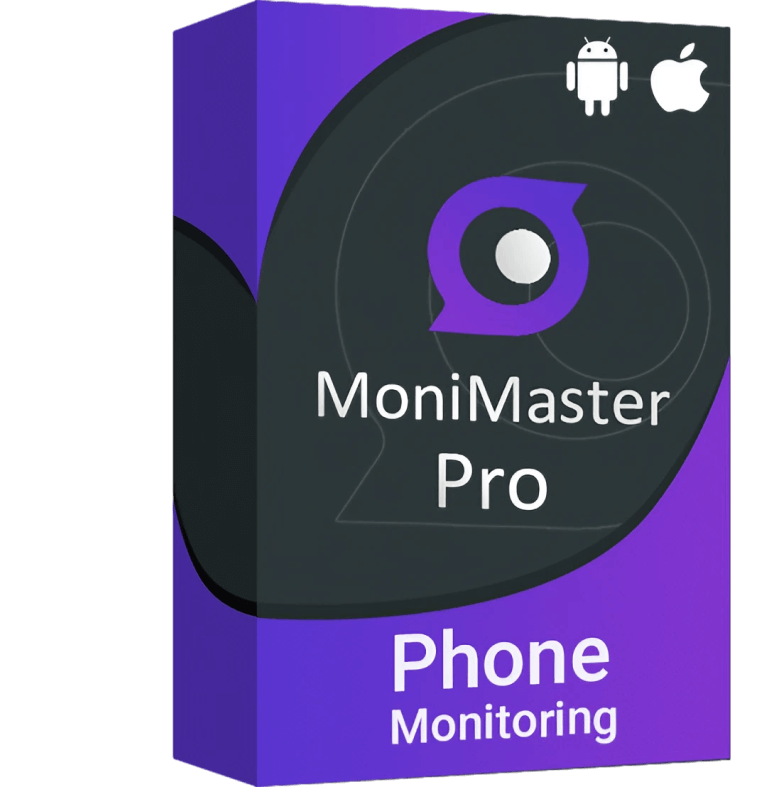
MoniMaster Pro — это комплексный инструмент мониторинга, который позволяет пользователям отслеживать и управлять различными цифровыми действиями на смартфонах, включая сообщения, звонки, социальные сети и местоположение.
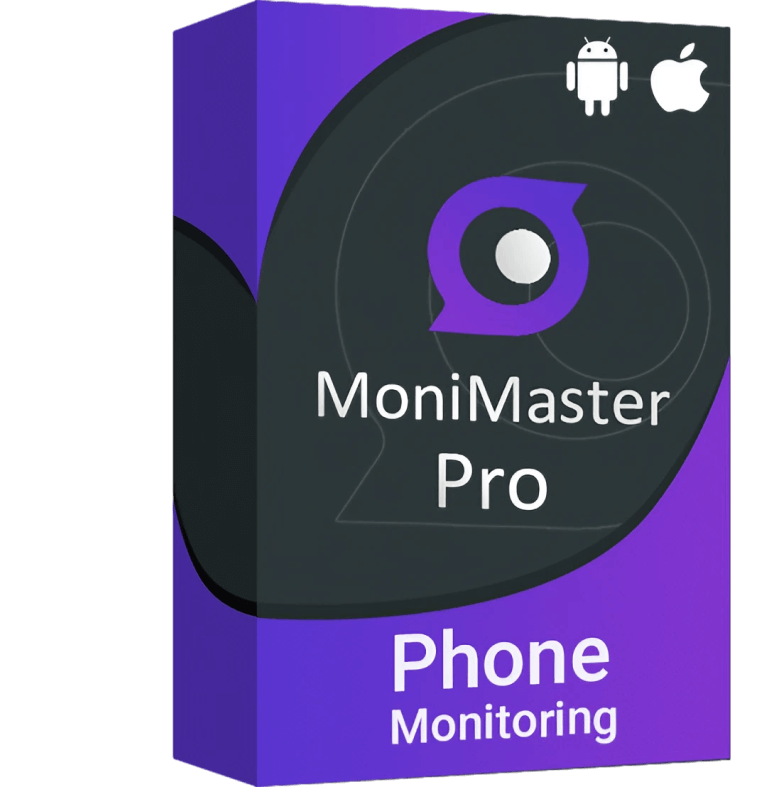
MoniMaster Pro — это комплексный инструмент мониторинга, который позволяет пользователям отслеживать и управлять различными цифровыми действиями на смартфонах, включая сообщения, звонки, социальные сети и местоположение.
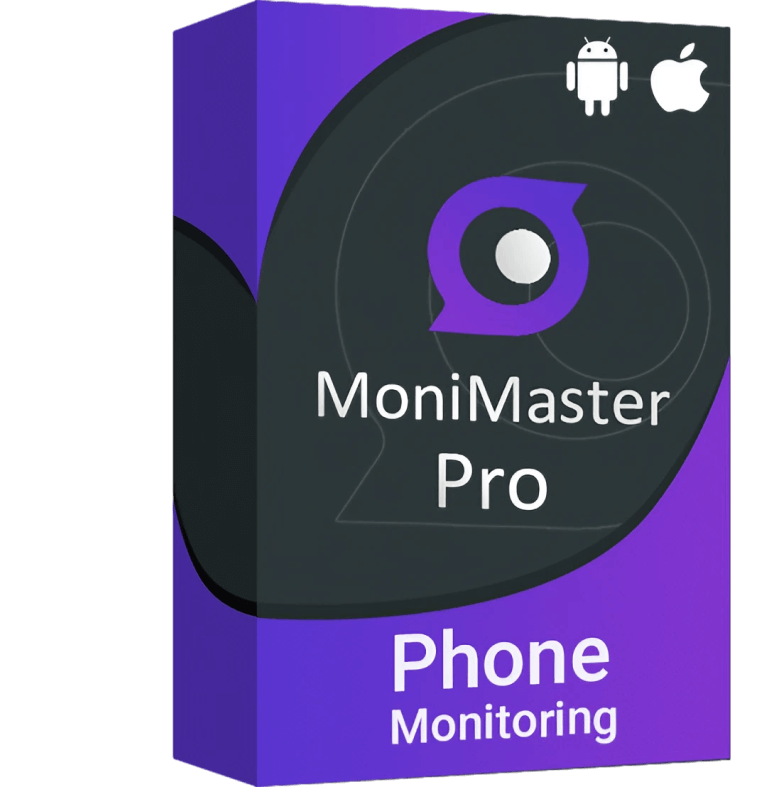
MoniMaster Pro — это комплексный инструмент мониторинга, который позволяет пользователям отслеживать и управлять различными цифровыми действиями на смартфонах, включая сообщения, звонки, социальные сети и местоположение.
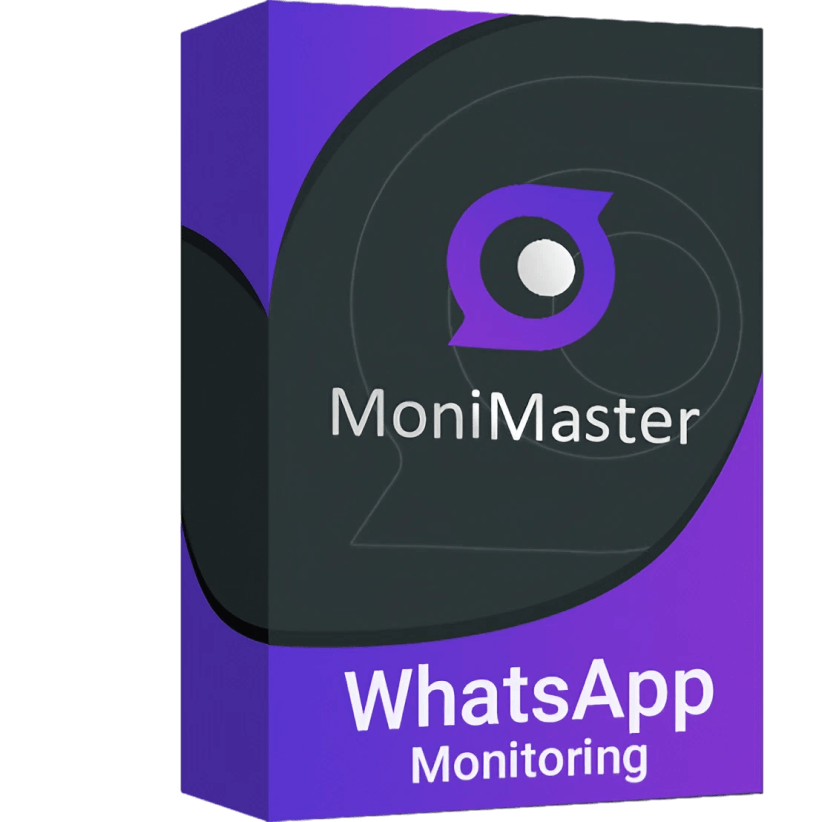
MoniMaster для WhatsApp – это специализированный инструмент, предназначенный для мониторинга и отслеживания действий WhatsApp, включая сообщения, звонки и мультимедийные файлы, на целевых устройствах.
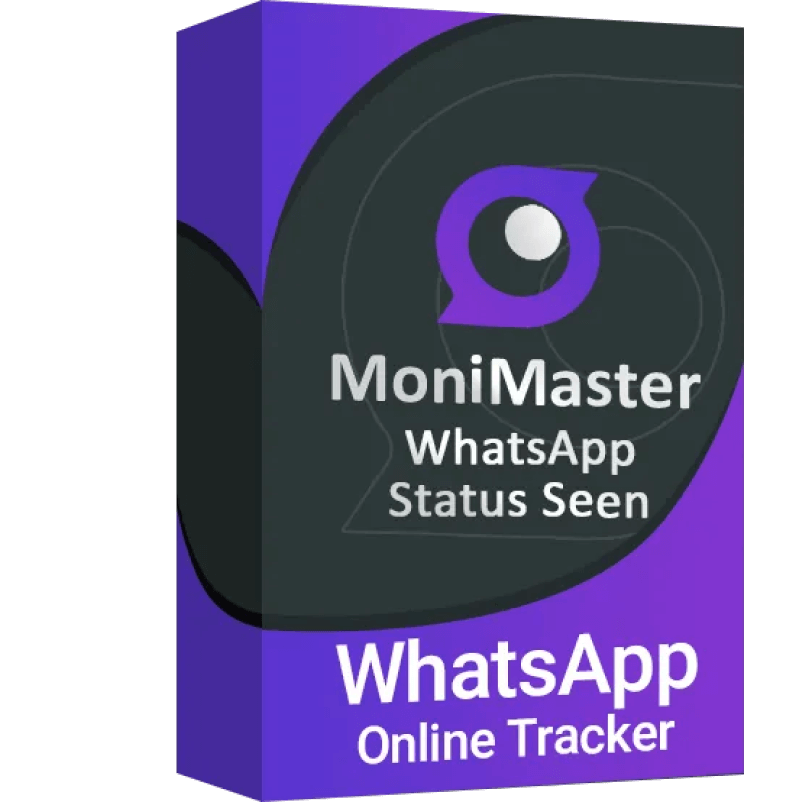
MoniMaster WhatsApp Status Seen — это мощная функция, предназначенная для предоставления пользователям подробной информации об обновлениях статуса WhatsApp, просматриваемых на целевом устройстве.
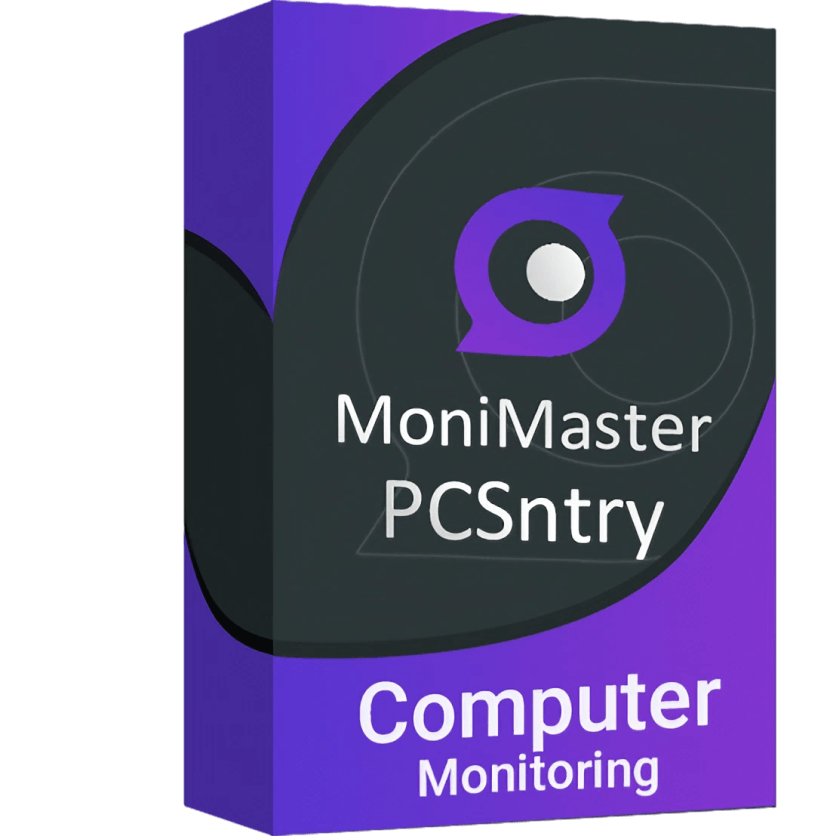
MoniMaster PCSntry позволяет пользователям отслеживать цифровые действия на компьютерах и управлять ими, включая историю просмотров, нажатия клавиш и использование приложений.
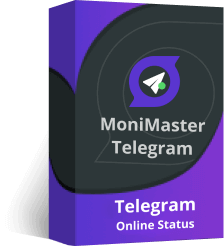
MoniMaster Telegram Status Seen предназначен для того, чтобы пользователи могли отслеживать онлайн-статус и последние действия конкретных людей в Telegram. Этот инструмент отправляет уведомления, когда отслеживаемый контакт становится активным или когда последний раз использовал приложение.
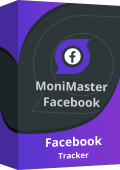
MoniMaster для Facebook — это специализированный инструмент родительского контроля, который позволяет родителям следить за действиями своих детей на Facebook. Этот инструмент предоставляет информацию о сообщениях, звонках и других взаимодействиях, чтобы помочь родителям обеспечить безопасность своего ребенка в Интернете.
-
1. Безопасно ли использовать MoniMaster Pro для Android?
Да, MoniMaster Pro для Android безопасен в использовании. Он на 100% свободен от вирусов, а пользовательские данные зашифрованы и защищены. Платформа уделяет приоритетное внимание безопасности и конфиденциальности, гарантируя, что ваша личная информация останется в безопасности при использовании функций мониторинга.
-
2. Нужно ли мне сначала рутировать целевое устройство?
Нет, вам не нужно рутировать целевое устройство Android, чтобы использовать MoniMaster Pro. Приложение работает без необходимости root-доступа.
-
3. Что необходимо для использования MoniMaster Pro для Android?
Чтобы использовать MoniMaster Pro для Android, вам необходима подписка, одноразовый физический доступ к целевому устройству для установки приложения и действующая учетная запись для удаленного мониторинга данных без необходимо рутировать устройство.
-
4. Как работает MoniMaster Pro для Android?
MoniMaster Pro для Android собирает данные, устанавливая незаметное приложение на целевой телефон, и автоматически загружает их в вашу учетную запись, что позволяет вам удаленно отслеживать информацию через онлайн-панель управления. .
-
5. Является ли MoniMaster Pro для Android незаметным?
Да, MoniMaster Pro для Android не обнаруживается. После установки значок приложения исчезает с целевого устройства, делая его невидимым для пользователя.
-
6. Потребляет ли MoniMaster Pro для Android много энергии аккумулятора на отслеживаемом устройстве?
MoniMaster Pro для Android предназначен для работы в фоновом режиме без существенного влияния на срок службы батареи. Хотя он постоянно отслеживает данные и отслеживает действия, он оптимизирован для минимального энергопотребления, что позволяет не сильно разряжать аккумулятор отслеживаемого устройства.
-
7. Совместим ли MoniMaster Pro для Android с устройством, которое я хочу контролировать?
Он совместим с устройствами под управлением Android 6.0–Android 14.0. Сюда входит широкий спектр смартфонов и планшетов Android, что позволяет отслеживать практически все популярные устройства в этом рабочем диапазоне.
-
8. Я использую iPhone, а объект использует телефон Android. Могу ли я по-прежнему отслеживать его?
Да, если объект использует устройство Android, вы можете установить MoniMaster Pro на этот телефон, чтобы тайно отслеживать его действия в Интернете со своего iPhone.
-
9. Могу ли я отслеживать целевой телефон Android по номеру телефона или IMEI?
Нет, прежде чем начать мониторинг, необходимо установить MoniMaster Pro для Android на целевое устройство.
-
10. Могу ли я установить MoniMaster Pro для Android удаленно?
Нет, вы не можете установить MoniMaster Pro для Android удаленно. Чтобы использовать MoniMaster, вам необходимо физически получить доступ к целевому устройству для установки приложения в первый раз. Тогда вы сможете отслеживать его удаленно.
-
11. Каковы основные функции MoniMaster Pro для Android?
- Мониторинг вызовов. Пользователи могут отслеживать входящие и исходящие вызовы, включая их продолжительность и временные метки.
- Отслеживание текстовых сообщений: приложение позволяет отслеживать SMS-сообщения, включая удаленные.
- Отслеживание местоположения: пользователи могут просматривать местоположение контролируемого устройства в режиме реального времени с помощью GPS-слежения.
- Мониторинг социальных сетей: позволяет отслеживать действия в популярных приложениях, таких как WhatsApp, Facebook и Instagram.
- Функции дистанционного управления. Опции включают удаленный доступ к камере и блокировку устройства.
-
12. Могу ли я отслеживать местоположение мобильного телефона в режиме реального времени?
Да, MoniMaster Pro для Android позволяет пользователям отслеживать местоположение мобильного телефона в режиме реального времени. Приложение предоставляет функции GPS-слежения, которые позволяют отслеживать текущее местоположение устройства и просматривать историю его перемещений.
-
13. Сколько времени потребуется, чтобы обновленные данные отобразились в онлайн-панели управления?
Обновленные данные на онлайн-панели управления MoniMaster Pro обычно отображаются в режиме реального времени или с очень небольшой задержкой. Однако конкретные обновления, такие как отслеживание сообщений или данные о местоположении, могут незначительно отличаться в зависимости от таких факторов, как подключение к Интернету целевого устройства и тип отслеживаемых данных.
-
14. Что делать, если данные не обновляются?
Убедитесь, что целевой телефон Android включен и подключен к Интернету. Кроме того, убедитесь, что MoniMaster Pro для Android активен на устройстве. Чтобы проверить, отключены ли какие-либо разрешения, нажмите кнопку «Проверка разрешений» на онлайн-панели управления. Если вы обнаружите, что какие-либо разрешения отключены, включите их, следуя предоставленным инструкциям. Обратите внимание, что загрузка последних данных может происходить с небольшими задержками, если сигнал сети слабый. Если данные остались необновленными, рассмотрите возможность перезагрузки целевого телефона.
-
15. Почему я не вижу чатов в социальных сетях на целевом Android?
Во-первых, убедитесь, что на телефоне целевого человека установлено социальное приложение. Затем включите разрешения на уведомления для приложения на целевом устройстве Android. Кроме того, убедитесь, что MoniMaster Pro для Android активен на целевом телефоне.
-
16. Есть ли какие-либо ограничения на загрузку данных в панель управления?
Ограничений на загрузку данных с целевого устройства нет; все контролируемые данные будут передаваться на панель управления. Однако обратите внимание, что определенные типы данных можно загрузить только тогда, когда целевое устройство подключено к сети Wi-Fi. Сюда входят фотографии, превью видео, записи звонков, скриншоты приложений социальных сетей, журналы Wi-Fi и действия в приложениях.
-
17. Могу ли я проверить обновленные данные с другого устройства?
Вы можете войти в свою учетную запись и получить доступ ко всем обновленным данным с любого устройства.
-
18. Как проверить, является ли текущая версия MoniMaster Pro для Android последней?
Просто перейдите на панель управления и проверьте информацию об устройстве; там вы сможете просмотреть версию приложения Assistant.
-
19. Как обновить MoniMaster Pro для Android до последней версии?
Чтобы обновить MoniMaster Pro для Android до последней версии, необходимо сначала удалить текущую версию на целевом устройстве. Просто перейдите в Настройки > Приложения > Служба обновления системы, чтобы удалить приложение. Затем перезагрузите мобильный телефон, чтобы убедиться, что приложение полностью удалено. Наконец, посетите веб-сайт загрузки на целевом телефоне Android, чтобы загрузить последнюю версию приложения.
-
20. Доступны ли данные, загруженные из старой версии, после обновления?
Да, не волнуйтесь, предыдущие данные устройства все еще здесь.
-
21. Нужно ли переустанавливать MoniMaster Pro для Android, если номер телефона целевого устройства изменился?
Нет, в этом случае вам не нужно переустанавливать приложение для мониторинга Android. Однако обратите внимание, что данные, относящиеся к старому номеру, например журналы вызовов, больше не будут обновляться.
-
22. Нужно ли переустанавливать MoniMaster Pro для Android, если целевое устройство изменено на другое?
Да, вам необходимо сначала отменить привязку предыдущего устройства, прежде чем добавлять новое, а затем переустановить программное обеспечение для мониторинга Android на новом телефоне или планшете. Если целевое устройство переключено на iPhone или iPad, используйте MoniMaster Pro для iOS для выполнения мониторинга.
-
23. Нужно ли мне обновлять MoniMaster Pro для Android на целевом телефоне?
Хотя это и не обязательно, новая версия обеспечивает большую стабильность и улучшенный интерфейс. Поэтому мы настоятельно рекомендуем обновить приложение до последней версии.
-
24. Как удалить MoniMaster Pro для Android?
Вам нужно взять целевой телефон Android и перейти в «Настройки» > «Приложения» > «Служба обновления системы», чтобы удалить приложение. После этого перезагрузите телефон, чтобы убедиться, что изменения внесены.
-
25. Могу ли я удалить MoniMaster Pro для Android удаленно?
К сожалению, удаленное удаление MoniMaster Pro для Android в настоящее время не поддерживается. Для удаления требуется доступ к целевому устройству.
-
26. Как отвязать устройство?
Войдите в наш центр участников > Мой продукт > Панель управления > Отвязать устройство.
-
27. Если я удалю MoniMaster Pro для Android на целевом устройстве, останутся ли данные предыдущего устройства?
Мы будем хранить предыдущие данные устройства в течение ограниченного времени. Однако если в течение трех месяцев не будут предприняты никакие дальнейшие действия, такие как повторная привязка целевого устройства или продление лицензии текущей учетной записи, все ранее записанные данные, относящиеся к целевому устройству, будут безвозвратно удалены.
-
28. Будут ли данные устройства по-прежнему загружаться в панель управления MoniMaster Pro после удаления?
После удаления данные не будут загружаться на панель управления MoniMaster Pro.
-
1. Безопасно ли использовать MoniMaster Pro для iOS?
Да, MoniMaster Pro для iOS считается безопасным в использовании. Он на 100 % свободен от вирусов и защищен, а пользовательские данные зашифрованы и защищены, что обеспечивает определенный уровень надежности.
-
2. Нужно ли мне сначала сделать джейлбрейк целевого iPhone/iPad?
Нет, вам не нужно делать джейлбрейк целевого iPhone или iPad, чтобы использовать MoniMaster Pro для iOS. Приложение предназначено для работы без необходимости взлома тюрьмы.
-
3. Что требуется для использования MoniMaster Pro для iOS?
Чтобы использовать MoniMaster Pro для iOS, необходимо установить программное обеспечение на компьютер. Кроме того, вам потребуется доступ к целевому устройству iOS и подключение его к компьютеру, чтобы обеспечить успешную идентификацию устройства.
-
4. Нужен ли мне физический доступ к целевому устройству iOS?
Чтобы использовать MoniMaster Pro для iOS, вам необходимо физически подключить целевое устройство iOS к компьютеру, на котором приложение установлено в первый раз. Вам также может потребоваться разблокировать устройство для резервного копирования данных. Как только телефон будет подключен и распознан компьютером для подключения Wi-Fi, вам больше не понадобится физический доступ к целевому устройству.
-
5. MoniMaster Pro для iOS потребляет много энергии аккумулятора на отслеживаемом устройстве?
Приложение MoniMaster Pro для iOS будет работать на целевом компьютере, поэтому проблем с разрядкой аккумулятора не возникнет.
-
6. Могу ли я одновременно контролировать разные устройства iOS?
Да, можете. Однако вам необходимо купить новые лицензии под той же учетной записью и завершить привязку.
-
7. Как работает MoniMaster Pro для iOS?
MoniMaster Pro для iOS позволяет выполнять резервное копирование и восстановление данных с целевого телефона. Если на телефоне имеется предыдущая резервная копия, программное обеспечение распознает ее и отобразит существующие файлы резервной копии. Если телефон никогда раньше не подключался к компьютеру, есть два способа получить данные iPhone, оба из которых требуют первоначального USB-подключения к компьютеру.
Подключение USB: Для этого метода требуется подключение USB для каждого резервного копирования данных. Как только целевой телефон будет успешно подключен к компьютеру после установки, программное обеспечение автоматически создаст резервную копию и отобразит данные.
Подключение к Wi-Fi: Кроме того, MoniMaster Pro может удаленно обнаруживать iPhone и выполнять резервное копирование через Wi-Fi. Для этого iPhone и компьютер должны находиться в одной сети Wi-Fi. После подключения щелкните значок Wi-Fi на панели навигации, выберите устройство, которое хотите просмотреть, и нажмите «Сканировать сейчас», чтобы синхронизировать данные. (Примечание. Для этого требуется первоначальное USB-подключение к компьютеру.)
-
8. Какие устройства iOS можно отслеживать с помощью MoniMaster Pro для iOS?
MoniMaster Pro для iOS можно использовать для мониторинга всех устройств iOS под управлением iOS 9.0–iOS 18.
-
9. Будет ли ярлык MoniMaster Pro iOS отображаться на компьютере, где он установлен?
MoniMaster Pro для iOS доступен как для Windows, так и для Mac.
Для пользователей Windows: у вас есть возможность скрыть ярлык приложения на рабочем столе, панели задач и в меню «Пуск» перед установкой MoniMaster Pro для iOS. Если конфиденциальность вас беспокоит, рекомендуется скрыть ярлык, чтобы другие не могли обнаружить программу.
Для пользователей Mac: Для установки необходимо перетащить файл программы в папку «Программы». Однако важно отметить, что вы не можете скрыть ярлыки приложений на Mac.
-
10. Что делать, если не удалось синхронизировать данные по Wi-Fi?
Чтобы решить эту проблему, вы можете попробовать следующие решения:
1. Проверьте сетевое подключение и повторите попытку.
2. Проверьте, находятся ли компьютер и целевое устройство в одной сети Wi-Fi или нет.
-
11. Если я решил скрыть ярлык приложения на целевом компьютере, как я могу получить доступ к программе?
(1) Вам необходимо перейти к пути установки программы и щелкнуть файл "MoniMaster.exe", чтобы запустить программу. По умолчанию путь установки — C:\Program Files (x86)\MoniMaster\MoniMaster. Если вы настраиваете путь установки, убедитесь, что вы его помните.
(2) Войдите в онлайн-панель управления с компьютера, на котором установлено MoniMaster Pro iOS, а затем нажмите «Открыть приложение MoniMaster Pro».
-
12. Целевое устройство не обнаруживается через Wi-Fi в той же сети Wi-Fi, что и компьютер. Что мне делать?
Чтобы сканировать устройство через Wi-Fi, необходимо сначала физически получить доступ к целевому iPhone или iPad и подключить его к компьютеру, чтобы предоставить разрешение. Кроме того, убедитесь, что устройство и компьютер находятся в одной сети Wi-Fi. Если целевое устройство по-прежнему не найдено, попробуйте разбудить экран или перезапустить программу MoniMaster Pro для iOS, а затем повторите попытку сканирования.
-
13. Нужно ли мне устанавливать MoniMaster Pro для iOS на компьютер, которым пользуется целевой человек?
Нет, вы также можете установить приложение на свой компьютер. Убедитесь, что вы можете получить доступ к отслеживаемому iPhone в любое время и подключить его к компьютеру для проверки последних данных.
-
14. Могу ли я проверить сообщения WhatsApp и LINE с целевого iPhone?
Да, вы можете отслеживать сообщения WhatsApp и LINE на целевом устройстве iOS с помощью решения для мониторинга iOS MoniMaster Pro. Кроме того, он позволяет отслеживать другие приложения для обмена сообщениями, такие как Kik, Viber, WeChat и QQ.
-
15. Какой смысл заходить в личный кабинет?
Здесь вы можете управлять своей учетной записью, включая продление лицензий и отвязку устройств. Кроме того, вы можете получить доступ к программному обеспечению с панели управления, если вы скрыли ярлык приложения на целевом компьютере.
-
16. Могу ли я сканировать целевое устройство iOS удаленно?
Да, MoniMaster Pro для iOS позволяет синхронизировать данные через Wi-Fi. Но вам необходимо хотя бы один раз соединить устройство с компьютером, на котором установлено программное обеспечение, с помощью USB-кабеля.
-
17. Могу ли я проверить данные удаленно?
Нет, вам необходимо проверить данные на компьютере, на котором вы установили программное обеспечение MoniMaster Pro для iOS.
-
18. Я подключил целевой iPhone к компьютеру, но приложение его не распознало. Почему?
В этом случае вы можете попробовать эти два решения, чтобы решить проблему.
(1) Проверьте USB-соединение и повторно подключите целевой iPhone.
(2) Перезагрузите целевой iPhone и подключите его снова.
-
19. В чем разница между данными iTunes и данными iCloud?
Данные iTunes — это данные устройства iOS. Данные iCloud — это данные, хранящиеся в облаке iCloud.
-
20. Почему просматриваемые вами данные iCloud неполны?
Во время восстановления данных iCloud некоторые данные могут не сканироваться. В этой ситуации рекомендуется выполнить повторное сканирование.
-
21. Почему продукт продолжает выдавать сообщение «Данные iCloud на устройстве все еще находятся в процессе восстановления». при сканировании данных iCloud?
На процесс восстановления данных влияет подключение к сети. Чтобы повысить скорость синхронизации, вы можете нажать на фотографии или видео на телефоне, предложив устройству активировать сеть.
-
22. Зачем предлагать «отключить настройку «Найти iPhone при включении»» перед сбросом настроек? Что произойдет при включении FMI?
Если FMI включен, вам необходимо разблокировать блокировку активации после сброса настроек. Поэтому рекомендуется отключить FMI, чтобы избежать разблокировки блокировки активации.
-
23. Почему интерфейс предлагает настроить ваше устройство при сбросе настроек?
Телефон можно сбросить после настройки и входа на домашнюю страницу.
-
24. Сколько времени занимает сканирование резервных данных целевого iPhone с помощью MoniMaster Pro для iOS?
Скорость сканирования приложения MoniMaster Pro для iOS тесно связана с размером данных резервного копирования и качеством сетевого подключения. Поэтому, если файлы резервных копий большие или условия сети плохие, процесс сканирования может занять некоторое время. Пожалуйста, подождите, пока он закончится.
-
25. Как я могу получить доступ к последним данным с отслеживаемого устройства Apple?
После запуска MoniMaster Pro для iOS выберите самый последний файл резервной копии и завершите процесс сканирования. После завершения будут отображены все данные с отслеживаемого iPhone. Если файла резервной копии нет, просто подключите устройство к компьютеру с установленной программой, и оно автоматически запишет самые свежие данные.
-
26. Обновляет ли приложение MoniMaster Pro iOS отслеживаемые данные в режиме реального времени?
Подобный мониторинг iPhone или iPad не позволяет обновлять данные в режиме реального времени. Своевременность обновления данных зависит от того, созданы ли на целевом телефоне новые файлы резервных копий. В этом случае приложение MoniMaster Pro для iOS представит все обновленные данные.
-
27. Как проверить наличие обновлений?
Просто откройте приложение на компьютере, где оно установлено, перейдите в «Настройки» и нажмите «Проверить наличие обновлений». Если вы видите всплывающее окно с надписью «Доступно новое обновление», вы можете нажать кнопку «Обновить», чтобы получить последнюю версию приложения MoniMaster Pro iOS.
-
28. После обновления MoniMaster Pro для iOS до последней версии сохраняются ли предыдущие данные целевого устройства?
Да, беспокоиться не о чем; данные с предыдущего устройства остаются нетронутыми.
-
29. Как удалить MoniMaster Pro для iOS?
(1) Если вы ранее решили скрыть приложение на целевом компьютере, вам нужно перейти по пути, по которому вы установили приложение, и найти Папка «MoniMaster» > exe-файл «unins000». Затем дважды щелкните файл, чтобы удалить программу.
(2) Если значок приложения виден на компьютере, для пользователей Windows нажмите кнопку «Пуск», затем выберите Настройки > Приложения > Приложения и функции > MoniMaster Pro для iOS > Удалить. Для пользователей Mac: откройте папку «Приложения», чтобы найти программное обеспечение MoniMaster Pro для iOS, затем перетащите приложение в корзину или выберите приложение и выберите Файл > Переместить в корзину.
-
30. Если я удалю MoniMaster Pro для iOS, сохранятся ли предыдущие данные устройства?
Данные остаются на компьютере даже после удаления MoniMaster Pro, но к ним нельзя получить прямой доступ.
-
31. Могу ли я удалить MoniMaster Pro для iOS удаленно?
Нет. Вы можете обратиться к вопросу 30, чтобы узнать, как удалить программное обеспечение.
-
1. Безопасно ли использовать мониторинг MoniMaster Pro iCloud?
Мониторинг iCloud MoniMaster Pro считается безопасным в использовании, поскольку он позиционируется как не содержащий вирусов и защищает пользовательские данные.
-
2. Требуется ли джейлбрейк целевого устройства для использования решения мониторинга MoniMaster Pro iCloud?
Нет, джейлбрейк целевого устройства не требуется, чтобы использовать решение для мониторинга iCloud MoniMaster Pro.
-
3. Что требуется для использования MoniMaster Pro для iCloud?
Чтобы использовать MoniMaster Pro для решения мониторинга iCloud, вам необходимо знать идентификатор iCloud и пароль целевого iPhone/iPad.
-
4. Нужен ли мне физический доступ к целевому устройству iOS?
Физический доступ к целевому устройству Apple требуется только в том случае, если включена двухфакторная аутентификация.
-
5. Нужно ли мне устанавливать какое-либо приложение на отслеживаемый iPhone, если я выберу способ мониторинга iCloud?
Нет, устанавливать какое-либо приложение на целевое устройство не требуется; Наше решение для мониторинга iCloud позволяет удаленно контролировать iPhone или iPad без установки программного обеспечения. Вам нужен только идентификатор iCloud и пароль устройства, которое вы хотите отслеживать, после чего вы сможете получить доступ к данным на онлайн-панели.
-
6. Как работает MoniMaster Pro для iCloud?
MoniMaster Pro для iCloud позволяет пользователям отслеживать целевые устройства iOS, получая доступ к данным, хранящимся в iCloud. Чтобы использовать эту услугу, вам понадобится идентификатор iCloud и пароль цели. После ввода этих учетных данных MoniMaster Pro синхронизирует данные из учетной записи iCloud в режиме реального времени.
-
7. Какие устройства iOS можно отслеживать с помощью решения MoniMaster Pro iCloud?
Решение MoniMaster Pro iCloud можно использовать для мониторинга всех устройств iOS (iPhone, iPad или iPod touch) под управлением iOS 9.0–iOS 18.
-
8. Я использую телефон Android, а объект использует iPhone. Могу ли я отслеживать его?
Да, если целевым устройством является iPhone, все, что вам нужно, — это идентификатор iCloud и пароль для этого устройства. Получив это, вы сможете быстро настроить решение MoniMaster Pro iCloud и контролировать устройство iOS через онлайн-панель управления на своем телефоне.
-
9. Что делать, если на целевом устройстве iOS включена двухфакторная аутентификация?
Если на целевом устройстве включена двухфакторная аутентификация, вам потребуется физический доступ к телефону для получения шестизначного кода подтверждения. Вы также можете добавить свой собственный номер телефона в качестве доверенного, чтобы упростить процесс.
Для этого откройте целевой iPhone, выберите «Настройки» > «Ваше имя» > «Пароль и безопасность» и нажмите кнопку «Изменить», чтобы добавить доверенный номер телефона. После добавления вы сможете получить на свой телефон код подтверждения для завершения настройки.
-
10. Нужно ли мне каждый раз проверять учетную запись iCloud?
Нет, если пароль iCloud не изменится.
-
11. Безопасно ли вводить пароль iCloud на вашем сайте?
Абсолютно, это абсолютно безопасно. Пароль зашифрован, что делает его недоступным для посторонних.
-
12. Каковы основные функции MoniMaster Pro для iCloud?
- Просматривайте фотографии, видео, контакты, календарь и многое другое на iPhone/iPad/iPod другого человека.
- Отслеживайте местоположение целевого устройства iOS по GPS в режиме реального времени.
- Доступ ко всем файлам, сохраненным на iCloud Drive целевого устройства iOS.
- Попробуйте бесплатную демо-версию, чтобы изучить все функции.
-
13. Могу ли я проверить обновленные данные со своего устройства?
Да, вы можете получить доступ к веб-панели управления с любого мобильного устройства, подключенного к Интернету, чтобы просмотреть обновленные данные с отслеживаемого iPhone или iPad.
-
14. Как часто обновляются данные мониторинга?
Решение MoniMaster Pro для мониторинга iCloud синхронизирует данные из iCloud в режиме реального времени, когда вы нажимаете кнопку «Синхронизировать»; однако актуальность данных зависит от того, было ли недавно целевое устройство iOS синхронизировано с iCloud. Для доступа к онлайн-панели MoniMaster Pro для загрузки данных требуется подключение к Интернету. При слабом сигнале сети может возникнуть небольшая задержка.
-
15. Что делать, если данные не обновляются?
Убедитесь, что в целевой учетной записи iCloud достаточно места для хранения, а ее функция резервного копирования и синхронизации включена.
-
16. Что делать, если не удалось войти в учетную запись iCloud?
В этом случае, если вы не подтвердите повторно свои учетные данные iCloud, вы все равно сможете получить доступ к некоторым историческим данным устройства на панели управления; однако для получения последних данных об устройстве необходимо еще раз подтвердить целевую учетную запись iCloud.
-
17. Как удалить приложение мониторинга MoniMaster Pro iCloud?
Вам не нужно устанавливать какое-либо приложение, поэтому нет необходимости его удалять. Если вы не хотите использовать это приложение, просто отсоедините свое устройство.
-
18. Как удалить учетную запись iCloud?
Войдите в наш центр участников > Мой продукт > Панель управления > Отвязать устройство.
-
19. Сохранятся ли предыдущие данные об устройстве на панели управления, если я удалю учетную запись iCloud?
Мы будем хранить предыдущие данные устройства в течение ограниченного времени; однако, если в течение 3 месяцев не будут предприняты никакие дальнейшие действия, такие как повторная привязка целевого устройства или продление лицензии в вашей текущей учетной записи, все ранее записанные данные, относящиеся к целевому устройству, будут безвозвратно удалены.
-
1. Как работает приложение MoniMaster для WhatsApp?
MoniMaster для WhatsApp устанавливается на целевое устройство и позволяет тайно отслеживать действия WhatsApp, включая сообщения, звонки и мультимедийные данные, к которым родитель может затем получить удаленный доступ через защищенную панель управления.
-
2. Какие устройства совместимы с MoniMaster для WhatsApp?
MoniMaster для WhatsApp совместим с широким спектром устройств, включая устройства Android с версиями от 4.4 до 14, а также различные устройства iOS, включая iOS 18.
-
3. Нужно ли мне рутировать целевой Android или делать джейлбрейк iPhone, который я хочу отслеживать?
Нет, вам не нужно рутировать целевое устройство Android или делать джейлбрейк iPhone, чтобы использовать MoniMaster для WhatsApp.
-
4. Является ли MoniMaster для WhatsApp невидимым/скрытым?
Да, MoniMaster для WhatsApp работает совершенно невидимым и необнаружимым образом, то есть целевой человек не будет знать, что приложение отслеживает его действия.
-
5. Приложение MoniMaster для WhatsApp работает по всему миру?
MoniMaster для WhatsApp работает бесперебойно, независимо от оператора сотовой связи или местоположения целевого устройства, предоставляя обновления всякий раз, когда на устройстве активируется подключение к мобильному Интернету или Wi-Fi.
-
6. Приложение XXX конфликтует с приложением MoniMaster for WhatsApp на целевом телефоне?
Нет, это не так. MoniMaster для WhatsApp хорошо работает с другими приложениями и не влияет на нормальное использование целевого устройства.
-
7. Нужен ли мне физический доступ к телефону или планшету, за которым я хочу следить?
Да, приложению MoniMaster for WhatsApp требуется однократный доступ к контролируемым устройствам Android, и достаточно всего пяти минут. После завершения настройки вы сможете удаленно просматривать все данные через веб-панель управления.
-
8. Как часто MoniMaster для WhatsApp обновляет журнал мониторинга?
MoniMaster для WhatsApp обновляет журнал данных в режиме реального времени всякий раз, когда целевой телефон подключается к Интернету, и вы также можете мгновенно синхронизировать последние данные.
-
9. Как избежать использования данных целевого устройства?
Имейте в виду, что большие файлы (фотографии, видео, аудио и документы) по умолчанию загружаются через Wi-Fi. Это сделано для того, чтобы избежать потребления мобильных данных целевым устройством.
-
10. Что делать, если в записях звонков WhatsApp нет звука?
Эта функция использует микрофон для записи голосовых и видеовызовов WhatsApp, поэтому вы можете не слышать собеседника, если на целевом телефоне не активирован громкоговоритель.
-
11. Как удалить MoniMaster для WhatsApp?
Вы можете удалить это приложение на целевом телефоне, выбрав «Настройки» > «Приложения» > «Найти службу WhatsApp» и удалить его.
-
12. Могу ли я удалить MoniMaster для WhatsApp удаленно?
пожалуйста, измените это предложение: к сожалению, в настоящее время удаленное удаление MoniMaster для WhatsApp не поддерживается. Чтобы удалить его, у вас должен быть доступ к целевому устройству.
-
13. Как мне получить обновления MoniMaster для WhatsApp?
Если вы захотите выполнить обновление, вам потребуется переустановить приложение на целевом телефоне, чтобы получить новейшие возможности мониторинга WhatsApp. Кроме того, вы можете получать бесплатные обновления, пока ваша подписка активна. Кроме того, вы можете получать бесплатные обновления, пока ваша подписка активна.
-
14. Если я удалю MoniMaster for WhatsApp на целевом устройстве, сохранятся ли данные предыдущего устройства?
Мы будем хранить данные предыдущего устройства в течение определенного периода времени, но если в течение 7 дней не будет предпринято никаких дополнительных действий, например повторной привязки целевого устройства или обновления лицензии. в вашей текущей учетной записи, то все ранее записанные данные, относящиеся к целевому устройству, будут безвозвратно удалены.
-
15. Как отменить привязку целевого устройства?
Войдите в наш центр участников > Мой продукт > Панель управления > Отвязать устройство.
-
16. Как предотвратить удаление приложения на целевом устройстве?
(1) Отключите Google Play Protect. Откройте «Настройки» > «Защита Google Play» > отключите «Сканировать устройство на наличие угроз безопасности» и «Улучшить обнаружение вредоносных приложений».
(2) Отключите другие антивирусные программы на целевом устройстве. Откройте антивирусные программы > найдите службу WhatsApp и игнорируйте ее обнаружение.
-
17.Как удалить мою учетную запись?
Если у вас возникли проблемы с MoniMaster для WhatsApp, обратитесь в службу поддержки и сообщите нам, в чем проблема.
Если вы хотите удалить свою учетную запись, перейдите в Центр участников MoniMaster > Моя учетная запись > Безопасность учетной записи > Аннулирование учетной записи.
-
1. Является ли статус Monimaster Whatsapp безопасным?
Этот инструмент представляет собой полностью безопасный инструмент, который на 100 % защищает конфиденциальность пользователя.
-
2. Сколько онлайн-статусов пользователей он может отслеживать?
После приобретения плана онлайн-отслеживания WhatsApp вы сможете отслеживать онлайн-статус любого контакта без каких-либо ограничений.
-
3. Может ли кто-нибудь увидеть, просматривал ли я их статус в WhatsApp?
Нет, они этого не видят и вас невозможно обнаружить. Вы можете узнать, находится ли кто-то в сети, даже не зная об этом.
-
4. Как получить уведомление, когда кто-то онлайн в WhatsApp?
Monimaster Whatsapp Status Seen отправит уведомление на ваш адрес электронной почты, когда кто-то находится в сети.
-
5. Как узнать, находится ли кто-то онлайн в WhatsApp, не отправляя ему сообщения?
С помощью функции Monimaster Whatsapp Status Seen вы можете узнать, находится ли кто-то в сети в WhatsApp, не отправляя сообщение. Подробные инструкции можно найти на странице руководства.
-
6. Как удалить Monimaster WhatsApp Статус виден?
Вам не нужно устанавливать какое-либо приложение, поэтому нет необходимости его удалять. Если вы не хотите использовать это приложение, просто отсоедините свое устройство.
-
1. Сколько компьютеров распространяется на один план?
Один план подписки распространяется только на один компьютер. Если вы хотите контролировать более одного компьютера, вы можете приобрести еще одну действительную учетную запись.
-
2. Как работает PCSntry?
PCSntry работает с помощью скрытого компьютерного программного обеспечения, предназначенного для сбора данных об активности и синхронизации их с информационной панелью для просмотра.
-
3. Как PCSntry сохраняет инкогнито на целевом компьютере?
После активации наше программное обеспечение PCSntry для ПК немедленно скроется с рабочего стола и диспетчера задач целевого компьютера. В течение этого времени пользователь не будет знать о программном обеспечении и не будет получать никаких уведомлений.
-
4. Нужен ли мне физический доступ к целевому компьютеру?
Да. PCSntry — это компьютерное программное обеспечение, поэтому для проведения мониторинга данных вам необходимо иметь физический доступ к целевому компьютеру и установить это программное обеспечение.
-
5. Как установить PCSntry в Windows?
После приобретения плана PCSntry вы будете перенаправлены на страницу «Мои продукты». Существует вариант пошагового руководства по установке. Следуя руководству, вы сможете легко загрузить и установить программное обеспечение на целевой компьютер.
-
6. Могу ли я переустановить программное обеспечение на целевом компьютере в случае его удаления?
Да. Вы можете переустановить программное обеспечение для мониторинга на целевой компьютер, если ваш план все еще действителен и это тот же компьютер, что и раньше.
-
7. Что делать, если во время активации программа отображает «Ошибка активации»?
Одной из распространенных причин является отключение сети. Пожалуйста, проверьте состояние сети, прежде чем пытаться активировать снова. Если это по-прежнему не работает, обратитесь в нашу службу поддержки по адресу support@monimaster.com.
-
8. Что делать, если во время активации программа отображает «Достигнут лимит устройств»?
Этот запрос появляется, когда ваша учетная запись используется для входа на другой компьютер. Действительную учетную запись можно использовать только на одном компьютере. Вы можете приобрести еще одну лицензию, чтобы активировать функцию мониторинга на новом компьютере.
-
9. Что означает всплывающее окно «Обнаружение антивируса» во время установки?
Если вы видите это всплывающее окно в процессе установки на целевом компьютере, это не означает, что устройство заражено вирусом. Однако это антивирусное программное обеспечение может убить программу или обнаружить ее присутствие во время работы. Поэтому рекомендуется следовать инструкциям на экране, чтобы добавить PCSntry в белый список устройства. Это повысит стабильность и безопасность операции.
-
10. Что означает «Офлайн» на панели управления?
Существует множество причин, по которым отображается «Не в сети». Например, устройство отключено от Интернета, отключено питание, включен режим энергосбережения, программное обеспечение удалено или программное обеспечение закрыто. Когда компьютер находится в автономном режиме, программное обеспечение для мониторинга рабочего стола PCSntry не сможет синхронизировать какие-либо действия с данными.
-
11. Почему я не могу выбрать некоторые данные при использовании опции сортировки данных?
Проверить данные синхронизации можно только вскоре после активации. Кроме того, одновременно вы можете просматривать данные только за 30 дней.
-
12. Почему функции «Веб-почта» и «Веб-чат» в моей учетной записи все время показывают «Нет результата»?
Если вы видите сообщение «Нет результатов», вам необходимо проверить, установлено ли расширение Chrome на целевом компьютере. Расширение используется для мониторинга веб-почты (например, Gmail, Outlook или Yahoo Mail) и сообщений веб-чата (например, WhatsApp, Facebook, Twitter, Instagram, Pinterest или Skype) в браузере Chrome. Если целевой компьютер использует браузер Chrome и на нем не установлено расширение, соответствующие данные не могут быть получены.
Чтобы восстановить эти функции, посетите страницу «Мои продукты». Затем нажмите «Настройки» и найдите «Справочную документацию по установке». Просто следуйте инструкциям по установке расширения Chrome на целевой компьютер. После установки вы сможете просматривать данные веб-почты и веб-чата на отслеживаемом компьютере.
Альтернативно, если вы уже установили расширение браузера Chrome, но по-прежнему видите всплывающее окно «Нет результатов», целевой компьютер может быть отключен от сети, а это означает, что данные не могут быть загружены.
-
13. Могу ли я просматривать данные с целевого компьютера в режиме реального времени?
Да. Вы можете просматривать синхронизированные данные в режиме реального времени на своей панели управления.
-
14. Если я удалю скриншоты с онлайн-панели, смогу ли я получить их снова?
Нет. Удаленные данные будут удалены из базы данных и не будут отображаться на вашем личном кабинете.
-
15. Почему я не вижу скриншот на странице результатов после того, как нажал кнопку «Пуск»?
Если вы нажмете «Синхронизировать», будут загружены все доступные данные. Когда вы увидите, что красная точка исчезла с кнопки «Синхронизировать», все данные успешно загружены.
-
16. Как обновить программное обеспечение PCSntry для мониторинга компьютера?
Программное обеспечение автоматически устанавливает все обновления, поэтому вам не нужно ничего делать вручную.
-
17. Будет ли отображаться какое-либо уведомление об обновлении во время процесса обновления?
Нет, программное обеспечение будет обновляться автоматически без какого-либо уведомления.
-
18. Как я узнаю, что мое программное обеспечение PCSntry обновлено до последней версии?
Чтобы проверить версию программного обеспечения, перейдите на страницу «Настройки» и найдите информацию в разделе «Что нового».
-
19. Что означает «Что нового» на странице «Настройки»?
"Последняя информация" отображает всю последнюю информацию о текущей версии программного обеспечения на целевом компьютере.
-
20. Как удалить программу отслеживания ПК PCSntry? Нужен ли мне физический доступ?
Чтобы удалить PCSntry, перейдите на страницу «Мои продукты». Затем нажмите «Настройки» и найдите «Руководство по удалению». Мы предоставляем два способа удаления программного обеспечения для мониторинга компьютеров PCSntry: вы можете удалить его удаленно через панель управления или посетить целевой компьютер и удалить его вручную.
Рекомендуется использовать первый метод, поскольку вам не нужно фактически посещать целевой компьютер, и пользователь не будет знать, что вы удаляете программное обеспечение.
-
21. Останутся ли файлы после удаления программы PCSntry?
Независимо от того, удаляете ли вы программу удаленно или вручную, все установочные файлы будут удалены после перезагрузки компьютера.
-
22. Если я удалю PCSntry с целевого устройства, будут ли удалены все отслеживаемые данные?
Пока ваш план активен, вы по-прежнему сможете просматривать все исторические данные мониторинга. Мы рекомендуем вам загрузить важные данные на свой компьютер.
-
23. Будет ли опция «Отвязать устройство» удалить все исторически отслеживаемые данные?
Да. При повторной привязке устройства вы получите вновь загруженные данные, но не сможете получить предыдущие данные. В этом случае мы рекомендуем перед отвязкой загрузить все важные данные на личное устройство.
-
24. В чем разница между удалением и отвязкой? Могу ли я удалить программное обеспечение удаленно после отвязки устройства?
Удаление означает удаление программного обеспечения и его файлов с целевого компьютера. Отмена привязки означает, что вы перестанете получать новые данные с контролируемого компьютера, но программное обеспечение не будет удалено. Вы можете удалить программное обеспечение только в том случае, если оно привязано к целевому компьютеру и устройство подключено к сети.
-
1. Безопасно ли и конфиденциально ли использовать этот инструмент?
Да, MoniMaster Telegram Status Seen уделяет приоритетное внимание конфиденциальности и безопасности пользователей. Инструмент полностью анонимен, и вам не требуется доступ к целевому устройству.
-
2. Могу ли я отслеживать несколько учетных записей Telegram одновременно?
Абсолютно! MoniMaster Telegram Status Seen позволяет отслеживать неограниченное количество контактов в зависимости от ваших потребностей.
-
3. Нужен ли мне доступ к целевому устройству?
Нет, MoniMaster позволяет вам отслеживать контакты без необходимости прикасаться к их устройствам или получать доступ к ним. Просто введите целевой номер, чтобы отслеживать его активность в Интернете, гарантируя конфиденциальность и безопасность.
-
4. Буду ли я получать уведомления о каждом изменении статуса?
Да! Включив онлайн-/офлайн-оповещения, вы будете получать мгновенные уведомления по электронной почте всякий раз, когда отслеживаемый контакт выходит из сети или офлайн.
-
5. Как работает функция переключения даты?
Вы можете легко переключаться между датами для просмотра онлайн- и офлайн-записей за определенные периоды времени. По умолчанию отображается сегодняшняя активность.
-
6. Насколько точны данные в Telegram в последний раз?
Статус Telegram «последний раз был в сети» в целом верен, но может меняться из-за настроек конфиденциальности, проблем с подключением или задержек приложения.
-
7. Сколько контактов Telegram вы можете отслеживать одновременно с помощью MoniMaster Telegram Status Seen?
Теоретически ограничений нет, но для оптимальной производительности рекомендуется отслеживать не более 20 контактов Telegram на онлайн-панели.
-
1. Какие устройства совместимы с MoniMaster для Facebook?
MoniMaster для Facebook совместим с устройствами Android под управлением Android 4.0 или более поздней версии.
-
2. Нужно ли мне сначала получить root права или сделать джейлбрейк целевого устройства, прежде чем использовать MoniMaster для Facebook?
Нет, вам не нужно рутировать или делать джейлбрейк целевого устройства, чтобы использовать KidsGuard для Facebook, что упрощает настройку.
-
3. Является ли MoniMaster для Facebook невидимым/скрытым?
Да, MoniMaster для Facebook работает в скрытом режиме, незаметно работая на целевом устройстве, не вызывая никаких подозрений.
-
4. Нужен ли мне физический доступ к телефону, за которым я хочу следить?
Да, вам изначально необходим физический доступ к целевому телефону, чтобы установить и настроить MoniMaster для Facebook для мониторинга. После успешной настройки нашей программы вы сможете получить удаленный доступ ко всем данным через веб-панель управления.
-
5. Могу ли я увидеть чью-либо последнюю активность на Facebook с помощью этого инструмента?
Да, MoniMaster для Facebook позволяет вам просматривать чьи-либо последние действия на Facebook, предоставляя подробную информацию об их использовании.
-
6. Как узнать, общаются ли в Messenger два человека?
Чтобы узнать, общаются ли два человека в Messenger, проверьте статус их активности, общие сообщения или используйте инструменты мониторинга, такие как MoniMaster для Facebook.
-
7. Синхронизируются ли данные Facebook в режиме реального времени?
Да, данные Facebook можно синхронизировать в режиме реального времени, обеспечивая быстрый доступ к таким обновлениям, как сообщения, публикации и уведомления.
-
8. Могу ли я проверить обновленные данные со своего устройства с помощью MoniMaster для Facebook?
Да, вы можете проверить обновленные данные со своего устройства с помощью MoniMaster для Facebook через веб-панель управления.
-
9. Безопасно ли использовать MoniMaster для Facebook?
Да, MoniMaster для Facebook безопасен в использовании, поскольку он уделяет приоритетное внимание безопасности пользовательских данных и обеспечивает соблюдение конфиденциальности во время мониторинга.
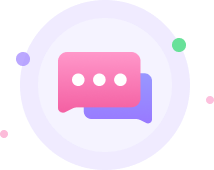
Если у вас есть дополнительные вопросы, вы можете обратиться в нашу службу поддержки клиентов, мы предоставляем круглосуточное обслуживание.
Связаться с нами-
30-дневная гарантия возврата денег
-
100 % безопасность
-
Транзакции защищены
-
Обслуживание миллионов пользователей




















